ปัญหาเกี่ยวกับ windows 10 การเริ่มต้นไม่เปิดขึ้น
ผู้ใช้จำนวนมากประสบปัญหานี้ ปัญหาคือเมื่อไม่สามารถเปิดการตั้งค่าคอมพิวเตอร์ได้แม้จะคลิก " พารามิเตอร์ทั้งหมด"จากศูนย์ปฏิบัติการหรือโดยใช้คีย์ผสม ชนะ + ฉัน... การพูดเกี่ยวกับวิธีการอื่นโดยทั่วไปไม่คุ้มค่า
เร็ว ๆ นี้ วันไมโครซอฟต์การเผยแพร่ ยูทิลิตี้พิเศษซึ่งแก้ได้ ปัญหานี้(เธอชื่อ ฉบับใหม่ 67758). ยูทิลิตีนี้บ่งชี้ว่าจะไม่สามารถแก้ปัญหาได้อย่างต่อเนื่องโดยปราศจากการใช้ซอฟต์แวร์ของบริษัทอื่นในอนาคตอันใกล้ เนื่องจากงานนั้นหมดไป
เราจะแสดงตัวอย่างวิธีแก้ไขปัญหานี้
แก้ไขปัญหาการเริ่มต้นการตั้งค่า Windows 10
เราทำตามขั้นตอนง่ายๆ ไม่กี่ขั้นตอน
ขั้นแรก ดาวน์โหลดยูทิลิตี้ซึ่งนำเสนออย่างเป็นทางการเพื่อแก้ไขปัญหานี้ ดาวน์โหลดได้จากลิงค์ http://aka.ms/diag_settings
หลังจากดาวน์โหลด ให้เปิดใช้งาน
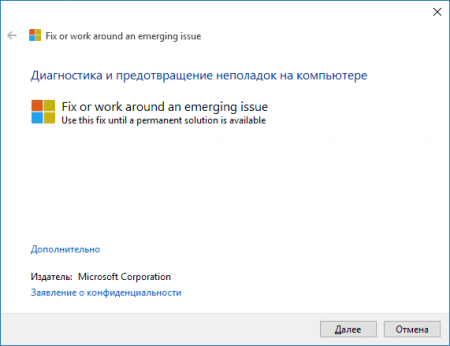
ไม่มีฟังก์ชั่นที่นี่ แต่เพียงแค่กดปุ่ม " ไกลออกไป"- โปรแกรมจะทำทุกอย่างด้วยตัวเอง (แต่สุดท้ายก็แก้ปัญหาไม่ได้) ข้อความจะปรากฏขึ้นโดยระบุว่าคอมพิวเตอร์ได้เริ่มตรวจหาข้อผิดพลาดแล้ว ฉบับใหม่ 67758และเกี่ยวกับการแก้ไขอัตโนมัติด้วย
![]()
เมื่อโปรแกรมทำงานเสร็จ ตัวเลือก Windowsสามารถเปิดได้ ถ้าไม่เช่นนั้น ให้รีสตาร์ทคอมพิวเตอร์
ถัดไป - ให้ความสนใจ! หลังจากรีบูตเครื่อง (ถ้าจำเป็น) ให้ไปที่ส่วน " การอัปเดตและความปลอดภัย»การตั้งค่า จากนั้นดาวน์โหลดและติดตั้งทุกอย่าง การอัปเดตที่มีอยู่ที่นำเสนอที่นั่น
วิธีแก้ปัญหาเพิ่มเติมสำหรับปัญหาการเริ่มต้นการตั้งค่า Windows 10
วิธีนี้อาจช่วยคุณแก้ปัญหาได้หากตัวเลือกแรกล้มเหลวคุณสามารถกู้คืนไฟล์ Windows 10 ได้โดยพิมพ์ในบรรทัดคำสั่ง Dism / ออนไลน์ / Cleanup-Image / RestoreHealth (บรรทัดคำสั่งทำงานเป็นผู้ดูแลระบบ);
คุณสามารถสร้างผู้ใช้คอมพิวเตอร์เครื่องอื่นเพื่อทดสอบว่าการตั้งค่าทำงานหลังจากที่ผู้ใช้ใหม่ล็อกออนหรือไม่
เคล็ดลับเหล่านี้จะช่วยคุณรับมือกับปัญหาในการเริ่มการตั้งค่า Windows 10 และไม่ดำเนินการ "ย้อนกลับ" ใดๆ รุ่นก่อนหน้า OS และอย่า รีเซ็ต windows 10 ผ่านตัวเลือกการดาวน์โหลดที่แตกต่างกัน
บางทีวิธีการอื่นในการแก้ปัญหานี้อาจปรากฏขึ้นเมื่อเวลาผ่านไป ตามเรามา.
วี รุ่นล่าสุด"ไทล์" ของระบบปฏิบัติการของ Microsoft ถูกใช้มากขึ้นเรื่อยๆ นี้มีข้อดีและข้อเสีย แต่กับไทล์ และโดยเฉพาะอย่างยิ่งกับพารามิเตอร์ของระบบ ที่มีข้อผิดพลาดที่ทราบ พวกเขาแค่ไม่เริ่ม
ข้อผิดพลาดนี้ติดไวรัสและแก้ไขโดย Microsoft แล้ว การอัปเดตที่เกี่ยวข้องได้รับการเผยแพร่แล้ว แต่ผู้ใช้บางคนไม่สามารถเข้าถึงอินเทอร์เน็ตได้อย่างต่อเนื่อง และบางคนก็ปิดการใช้งานโดยพื้นฐาน อัพเดทอัตโนมัติระบบต่างๆ สำหรับผู้ใช้กลุ่มนี้จะเป็นคำสั่งนี้
คุณไม่จำเป็นต้องทำอะไรเหนือธรรมชาติ คุณเพียงแค่ต้องดาวน์โหลดตัวอัปเดตสำหรับระบบปฏิบัติการและติดตั้ง
ดังนั้น ให้ดาวน์โหลดไฟล์อัพเดท KB3081424 ที่
http://aka.ms/diag_settings
ไม่แนะนำให้ดาวน์โหลดไฟล์จากแหล่งอื่นที่ไม่ใช่ Microsoft เนื่องจากไฟล์จากแหล่งอื่นอาจมีโค้ดที่เป็นอันตรายที่อาจเป็นอันตรายต่อ ระบบปฏิบัติการ... และบนเว็บไซต์ของเรา คุณไม่สามารถดาวน์โหลด อย่าไว้ใจใครนอกจากแหล่งข้อมูลที่เป็นทางการ
เราเปิดตัว ทำเครื่องหมายในรายการ "ใช้การแก้ไขโดยอัตโนมัติ" คลิกถัดไป รอจนกว่าข้อผิดพลาดจะได้รับการแก้ไข ในตอนท้ายจะแสดงรายงานข้อผิดพลาดที่แก้ไขแล้ว ถัดไป คุณต้องรีสตาร์ทคอมพิวเตอร์เมื่อคอมพิวเตอร์รีสตาร์ท ให้ไปที่ส่วนการอัปเดตและความปลอดภัย และติดตั้งการอัปเดตที่มีทั้งหมด สิ่งนี้จะต้องทำ
แค่นั้นแหละ หมดปัญหา! วิธีนี้ได้ผลเกือบ 100% ของเวลาทั้งหมด
หากคุณมีการเข้าถึงอินเทอร์เน็ต เป็นการดีกว่าที่จะตรวจสอบการอัปเดตที่พร้อมใช้งานสำหรับระบบของคุณ และติดตั้งในเวลาที่เหมาะสม
หากคุณไม่ต้องการติดตั้งการอัปเดตด้วยเหตุผลบางประการ คุณจะต้องทำงานเล็กน้อยเพื่อแก้ไขข้อผิดพลาด
เรียกใช้พรอมต์คำสั่งในฐานะผู้ดูแลระบบ ทำง่ายเพียงกดแป้นพิมพ์ลัด ชนะ + X, เมนูจะปรากฏขึ้นซึ่งคุณต้องเลือกรายการที่ต้องการ
หลังจากเริ่มต้นบรรทัดคำสั่ง ให้ป้อนคำสั่งที่นั่น:
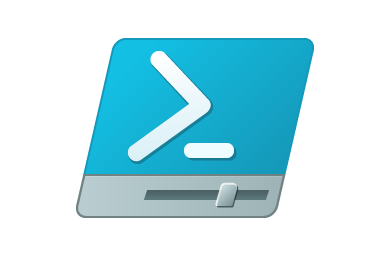 แล้ว
แล้ว
Get-appxpackage -all * shellexperience * -packagetype bundle |% (add-appxpackage -register -disabledevelopmentmode ($ _. Installlocation + “\ appxmetadata \ appxbundlemanifest.xml”))
รีสตาร์ทเครื่องคอมพิวเตอร์ ปัญหาควรจะหายไป
หากคุณยังไม่เปิดพารามิเตอร์ระบบ ซึ่งไม่น่าเป็นไปได้ หลังจากการปรับเปลี่ยนแล้ว ให้ลองสร้างผู้ใช้ใหม่และเข้าสู่ระบบ (ในการค้นหาให้ป้อน lusrmgr.msc, เลือก ผู้ใช้, เพิ่มผู้ใช้ใหม่โดยคลิก คลิกขวาและเลือกรายการที่ต้องการ) หากวิธีนี้ช่วยได้ คุณสามารถถ่ายโอนข้อมูลส่วนบุคคลของคุณไปที่ บัญชีผู้ใช้ผู้ใช้ที่สร้างขึ้น
หากปัญหายังคงอยู่ คุณสามารถลองกู้คืนทุกอย่างได้ ไฟล์ระบบวินโดว์.
ในการดำเนินการนี้ ให้เรียกใช้พรอมต์คำสั่งที่มีสิทธิ์ของผู้ดูแลระบบ (win + x)
ที่พรอมต์คำสั่ง ให้ป้อนข้อมูลต่อไปนี้
ผู้ใช้ระบบปฏิบัติการใหม่จาก Microsoft บางรายประสบปัญหาที่ไม่คาดคิด ย่อมแสดงออกในความจริงที่ว่า ในขณะเดียวกันก็ไม่สามารถเรียกพวกเขาในทางใดทางหนึ่ง:
- การรวมกันของปุ่ม Windows + R;
- ใช้ศูนย์การแจ้งเตือน
- อื่น ๆ.
ปัญหาในการจัดประเภทของนักพัฒนามีชื่อว่า Emerging Issue ด้วยรหัส 67758 ตามเนื้อผ้า Microsoft พยายามทุกวิถีทางเพื่อแก้ไขปัญหาอย่างรวดเร็ว ในการคืนค่าการตั้งค่า Windows ได้มีการเปิดตัวการอัปเดตพิเศษ
สำคัญ! Microsoft กล่าวว่านี่เป็นวิธีแก้ปัญหาที่ไม่สามารถสรุปได้ ช่วยผู้ใช้ส่วนใหญ่และระบบปฏิบัติการจะแสดงการตั้งค่าคอมพิวเตอร์
การใช้เครื่องมือจาก Microsoft
วิธีหลักในการแก้ไขปัญหาสำหรับผู้ใช้ที่ต้องเผชิญกับความจริงที่ว่าคุณสมบัติของคอมพิวเตอร์ไม่เปิดขึ้นคือการใช้เครื่องมือสำหรับแก้ไขข้อผิดพลาดจาก Microsoft
ลองพิจารณาการดำเนินการที่ผู้ใช้ควรทำเพื่อแก้ปัญหา:
- ขั้นตอนแรกคือการเปิดลิงก์ http://aka.ms/diag_settings มันเป็นของแหล่งข้อมูลอย่างเป็นทางการของ Microsoft แม้ว่าจะมีที่อยู่ค่อนข้างแปลก
- ขั้นตอนที่สองคือการบันทึกไฟล์ลงในคอมพิวเตอร์ของคุณและเรียกใช้
- หลังจากเปิดแอปพลิเคชั่นแล้ว ที่เหลือก็แค่อ่านข้อมูลและรอจนกว่าระบบจะสแกนหาข้อผิดพลาดแล้วแก้ไข
คำแนะนำ. รีสตาร์ทคอมพิวเตอร์เพื่อใช้การตั้งค่าหลังจากเรียกใช้ตัวช่วยสร้างการกู้คืนข้อผิดพลาด
หลังจากทำตามขั้นตอนเหล่านี้แล้ว แท็บตัวเลือกควรเปิดขึ้น สิ่งที่เหลืออยู่คือการเปิดบริการจัดการการอัปเดตและติดตั้งแพ็คเกจ KB3081424
เป็นสิ่งที่ควรค่าแก่การรู้ว่า fix pack 3081424 ป้องกันข้อผิดพลาดไม่ให้เกิดขึ้นอีกในอนาคต ในขณะเดียวกันก็ไม่สามารถแก้ไขปัญหาได้และการเปลี่ยนแปลงพารามิเตอร์หลังจากติดตั้งจะไม่เริ่มทำงาน
ตัวเลือกอื่นๆ เมื่อตัวเลือก windows 10 ไม่เปิดขึ้น
ผู้ใช้บางคนอาจพบว่าเครื่องมือจาก Microsoft ไม่สามารถแก้ปัญหาได้ และการตั้งค่าพีซียังไม่พร้อมใช้งาน มีหลายวิธีที่จะช่วยคุณแก้ไขปัญหา:
- การกู้คืนไฟล์ระบบปฏิบัติการ
- การสร้างผู้ใช้ใหม่
- รีเซ็ต Windows
- เปิดพรอมต์คำสั่งในฐานะผู้ดูแลระบบ ซึ่งสามารถทำได้โดยเรียกใช้การค้นหาในชุดคำสั่ง cmd และใช้เมนูบริบท
- เรียกใช้คำสั่ง Dism โดยระบุพารามิเตอร์ Online, Cleanup-Image และ RestoreHealth
การสร้างผู้ใช้ใหม่จะต้องดำเนินการผ่านบรรทัดคำสั่งของผู้ดูแลระบบด้วย เนื่องจากไม่มีพารามิเตอร์ PC ตัวอย่างของคำสั่งที่จำเป็นดังกล่าวจะเป็นผู้ใช้เน็ต "ผู้ใช้" / เพิ่ม
วิธีสุดท้าย คุณควรรีเซ็ตระบบปฏิบัติการ ในการดำเนินการนี้ใน Windows 10 โดยไม่ต้องเปิดแอปการตั้งค่า:
- ไปที่หน้าจอล็อก
- ในขณะที่กดปุ่ม SHIFT ค้างไว้ ก่อนอื่นเราจะคลิกที่รูปภาพของปุ่มเปิดปิดแล้วเลือกรายการ "รีสตาร์ท"
- เลือกกู้คืนระบบกลับสู่สถานะเดิมและรอให้กระบวนการเสร็จสิ้น
เป็นเรื่องที่ควรค่าแก่การรู้ว่าปัญหามักเกิดขึ้นกับผู้ใช้ที่อัปเดตจากระบบปฏิบัติการรุ่นก่อนหน้า การติดตั้งใหม่ W ถูกกีดกันจากข้อเสียนี้
ดูวิดีโอ
หากจำเป็นต้องตรวจสอบให้แน่ใจว่าพีซีทำงานได้ตามปกติ หากไม่มีวิธีใดวิธีหนึ่งที่ช่วย ให้กลับไปใช้ระบบปฏิบัติการรุ่นเก่าเท่านั้น การย้อนกลับทำได้โดยใช้พารามิเตอร์การบูตพิเศษ ขออภัย Microsoft ยังคงแก้ไขปัญหานี้อยู่ ในอนาคต ผู้ใช้จะสามารถใช้การแก้ไขจุดบกพร่องพร้อมกับการอัปเดต
ตอนนี้คุณรู้แล้วว่าต้องทำอย่างไรหากตัวเลือก Windows 10 ไม่เปิดขึ้น
 สถาปัตยกรรมของระบบควบคุมแบบกระจายตามสภาพแวดล้อมการคำนวณแบบหลายไปป์ไลน์ที่กำหนดค่าใหม่ได้ ระบบไฟล์แบบกระจาย "โปร่งใส" L-Net
สถาปัตยกรรมของระบบควบคุมแบบกระจายตามสภาพแวดล้อมการคำนวณแบบหลายไปป์ไลน์ที่กำหนดค่าใหม่ได้ ระบบไฟล์แบบกระจาย "โปร่งใส" L-Net หน้าส่งอีเมล กรอกไฟล์ relay_recipients ด้วยที่อยู่จาก Active Directory
หน้าส่งอีเมล กรอกไฟล์ relay_recipients ด้วยที่อยู่จาก Active Directory แถบภาษาหายไปใน Windows - จะทำอย่างไร?
แถบภาษาหายไปใน Windows - จะทำอย่างไร?